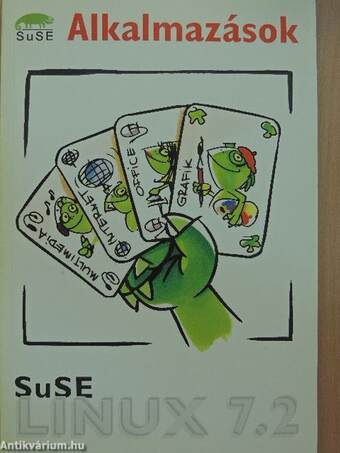1.040.556
kiadvánnyal nyújtjuk Magyarország legnagyobb antikvár könyv-kínálatát

VISSZA
A TETEJÉRE
JAVASLATOKÉszre-
vételek
SuSE Linux 7.2 - Alkalmazások
| Kiadó: | Suse magyarországi iroda |
|---|---|
| Kiadás helye: | |
| Kiadás éve: | |
| Kötés típusa: | Ragasztott papírkötés |
| Oldalszám: | 186 oldal |
| Sorozatcím: | |
| Kötetszám: | |
| Nyelv: | Magyar |
| Méret: | 24 cm x 16 cm |
| ISBN: | |
| Megjegyzés: | 3. kiadás. Fekete-fehér ábrákkal, illusztrációkkal. |
naponta értesítjük a beérkező friss
kiadványokról
naponta értesítjük a beérkező friss
kiadványokról
Előszó
A Linux részére elérhető alkalmazások száma ma már mérhetetlen. Ezért mi úgy döntöttük, hogy ebben a kézikönyvben néhány fontos alkalmazást mutatunk be, melyek a mindennapi munkánkhoz szükségesek... TovábbElőszó
A Linux részére elérhető alkalmazások száma ma már mérhetetlen. Ezért mi úgy döntöttük, hogy ebben a kézikönyvben néhány fontos alkalmazást mutatunk be, melyek a mindennapi munkánkhoz szükségesek vagy hasznosak lehetnek. A könyv egy áttekintést ad ezekről a programokról és arról, hogy hogyan használhatjuk azokat a legoptimálisabban. Elsőként a a Star Office-t - egy teljeskörű irodai alkalmazáscsomagot Linuxhoz - szeretnénk bemutatni. E program segítségével el tudjuk végezni mindennapi irodai munkánk szinte minden részét. Az általunk létrehozott dokumentumokat továbbszerkeszteni, feldolgozni és kezelni is szeretnénk. E feladathoz is sok hasznos program és eszköz leírását adjuk.A továbbiakban azt is megmutatjuk, hogy hogyan lehet Linux alatt a Netscape böngésző segítségével az interneten böngészni és annak számos lehetőségeit használni: MP3-fájlok, képek, videóklippek, honlapok stb. Böngésszünk SuSE Linux segítségével az interneten, küldjünk és fogadjunk emaileket! Végül még két olyan alkalmazásról lesz szó, melyekkel feldolgozhatjuk és módosíthatjuk kedvenc fotóinkat vagy képeinket - ezek a Gimp és az xsane.
Kalandra fel! Vissza
Tartalom
Telepítési segítségElőszó
1 StarOffice - Sokoldalú irodai programcsomag Linuxhoz 1
1.1 Követelmények 1
1.2 Telepítés és konfigurálás 1
1.2.1 Telepítés a YaST segítségével 1
1.2.2 A StarOffice grafikus telepítése 2
1.2.3 Konfiguráció 3
1.2.4 A StarOffice „megjavítása" 4
1.3 A programok áttekintése 4
1.4 Első lépések 4
1.4.1 Hol kaphatunk segítséget? 5
1.4.2 Office-dokumentumok konvertálása 5
1.4.3 A StarDesktop bemutatása 6
1.4.4 Fájlok, könyvtárak átnevezése, törlése és másolása 10
1.4.5 Beállítások meghatározása és megváltoztatása 11
1.5 Szövegszerkesztés a StarWriterrel 12
1.5.1 Szöveg készítése az Autopilottal 12
1.5.2 Munka dokumentumsablonokkal 13
1.5.3 Szöveg létrehozása Autopilot nélkül 13
1.5.4 Hogyan jelölünk ki szöveget? 14
1.5.5 Munka a stílustárral (Stylist) 15
1.5.6 Táblázat beillesztése 17
1.5.7 Grafikák beillesztése 18
1.6 Táblázatkezelő elemzés a StarCalc-al 18
1.6.1 Bevezető 18
1.6.2 Táblázatkezelők létrehozása sablonokból 19
1.6.3 Cella tulajdonságok megváltoztatása 19
1.6.4 Egy StarCalc példa: havi kiadások 20
1.6.5 Grafikonok készítése 21
1.6.6 Másik példa: Importálás táblázatokból 23
1.7 Adatbázis kezelése a StarBase-el
1.7.1 Adatbázis létrehozása az Autopilottal
1.7.2 Jelentések készítése 24
1.7.3 Keresések készítése 25
1.8 Határidők kezelése a StarSchedule-lal 26
1.9 Rajzolás a StarDraw-val
1.9.1 Bevezető 27
1.9.2 Grafikus elemek rajzolása
1.10 Képfeldolgozás Starlmage-dzsel 28
1.10.1 Bevezető 28
1.10.2 Kép készítése 28
1.11 Bemutatók (prezentációk) készítése Starlmpress-szel 29
1.11.1 Bevezető 29
1.11.2 Bemutató készítése Autopilottal 29
1.11.3 Bemutatók készítése sablonból 30
1.11.4 Oldalak hozzáadása 30
1.12 További információ 30
2 Adobe Acrobat Reader - a minden platformon elérhető pdf-olvasó 33
2.1 Általános tudnivalók a programról 33
2.2 Az Acrobat Reader mindennapi használata 35
2.2.1 Hogy nyitok meg egy PDF-fájlt? 35
2.2.2 Mit látok, miután elindult a program? 35
2.2.3 Mit kell tennem, hogy a dokumentum olvasható legyen a képernyőn? 36
2.2.4 Hogyan lehet a dokumentumban böngészni? 36
2.2.5 Hogyan lehet a dokumentumban keresni? 37
2.2.6 Hogyan lehet nyomtatni? 37
2.2.7 Hol kaphatok további segítséget? 37
3 Netscape - Az internetböngésző 39
3.1 Miért Netscape? 39
3.2 Az első indítás 39
3.3 Szükséges beállítások 40
3.3.1 A levelező beállítása 40
3.3.2 Hírcsoportok beállítása 43
3.4 A böngésző használata 44
3.5 A levelező program használata 46
3.5.1 Email írása 46
3.5.2 Email fogadása 47
3.5.3 Emailek olvasása 47
3.5.4 Válasz az Emailekre 48
4 kscd - A CD-lejátszó 49
4.1 Bevezető 49
4.2 A vezérlőtábla 49
4.3 Finomságok 50
4.4 Hibaelhárítás 51
5 xmms - A zenegép 53
5.1 Bevezetés 53
5.2 Az xmms indítása 53
5.3 Az xmms kijelzője 54
5.4 Egy lejátszólista létrehozása 54
5.5 További információk 57
6 A GIMP 59
6.1 Mi a GIMP? 59
6.2 Képfeldolgozás és grafikai formátumok 60
6.2.1 Mi a képpontos (pixel) kép? 60
6.2.2 A vektoros grafikák 61
6.3 A GIMP használata 62
6.3.1 Hogyan telepítsük a GIMP-et? 62
6.3.2 Hogyan indítjuk el a GIMP-et? 62
6.3.3 Mit kezdhetünk az eszköz (tool) ablakkal? 62
6.3.4 A menüsor 63
6.3.5 Általános információ az eszközikonokról 64
6.3.6 A kiválasztó eszközök 64
6.3.7 Átalakító eszközök 65
6.3.8 Kifestő eszközök 67
6.3.9 Szín, festőecset, minták, és átmenetek (gradient) kiválasztása 69
6.4 Ötletek a GIMP-pel való munkához 70
6.4.1 Hogy nyitunk ki egy képet feldolgozáshoz? 70
6.4.2 Hogy hozunk létre egy új (üres) képet festménynek? 71
6.4.3 Hogy mentjük el a módosított vagy újonnan létrehozott képet? 71
6.4.4 Hogy nyomtatunk ki egy képet? 72
6.4.5 Munka a GIMP-pel gyorsan és könnyen
6.4.6 Mik a rétegek (layers)? 74
6.4.7 Képmódok 75
6.5 Vázlatos bevezetés a képmanipuláláshoz
6.5.1 Fotó előkészítése a lehető legjobb nyomathoz 76
6.5.2 Kép megváltoztatása szép hatásokkal 77
6.5.3 Hogyan illesztünk be szöveget a képünkbe?
6.5.4 Foltok és szöveg eltávolítása a beolvasott képről 78
6.6 További információk 78
7 Lapolvasás Linux alatt 81
7.1 Bevezetés 81
7.2 Mely lapolvasókat támogatja a SANE? 82
7.3 Rendelkezünk SCSI porttal? 83
7.3.1 Csatlakoztatás SCSI rendszerekhez 83
7.3.2 Csatlakoztatás EIDE rendszerekhez 84
7.4 SCSI eszközök címzése 85
7.5 SCSI eszközök lezárása 86
7.6 SCSI bonyodalmak 86
7.7 A szoftver telepítése 87
7.7.1 Az alacsonyszintű meghajtómodul 87
7.7.2 Az általános SCSI meghajtómodul 89
7.7.3 A SANE telepítése 89
7.7.4 A SANE alkalmazásai 90
7.8 Befejező beállítások 90
7.9 A SANE csomag 91
7.9.1 SANE előtétprogramok 91
7.9.2 A SANE beállításai 92
7.9.3 SANE dokumentáció 92
7.10 USB és párhuzamos lapolvasók 93
7.10.1 Lapolvasók a párhuzamos porton 93
7.10.2 Lapolvasók az USB porton 93
7.10.3 Az eszközfájl 95
7.10.4 SANE beállítások 95
7.11 Hibakeresés 95
8 Profi eszközök CD-íráshoz 97
8.1 Bevezetés 97
8.1.1 Követelmények 97
8.1.2 Bejegyzési ötletek 98
8.2 Szükséges eszközök 98
8.2.1 Előkészület 99
8.3 CD-k kiolvasása 101
8.3.1 Audio CD-k 101
8.3.2 Adat CD-k 105
8.3.3 Bakelit lemezek, kazetták, stb 106
8.4 Meglévő adatok előkészítése 109
8.4.1 Audió fájlok beállítása 109
8.4.2 Adat CD-k előkészítése 110
8.5 Kész, Indul 115
8.5.1 írás a cdrecord-dal 115
8.5.2 DAO-CD-k a cdrdao-val 119
8.6 Az új CD tesztelése 124
8.7 További információ 124
9 Faxolás Linux alatt 125
9.1 SuSEFax - egy HylaFAX faxkliens 125
9.1.1 A SuSEFax indítója 125
9.1.2 Kezelés - Használati útmutató 126
9.1.3 Beállítás 127
9.1.4 Általános beállítások 128
9.1.5 Feladat-beállítások 129
9.1.6 Külső nézegető 130
9.1.7 Fax küldése 131
9.1.8 A feladatlista jelentősége 132
9.1.9 Fogadási sor 132
9.1.10 Küldési sor 132
9.1.11 A telefonkönyv 133
9.1.12 Sorozatos faxok 134
9.2 Faxfedőlapok automatikus elkészítése 134
9.2.1 SuSEFax 135
9.3 Fax sorbaállítása UNIX/Linux alatt alatt 135
9.4 HylaFAX - Faxok osztályozása 136
9.4.1 Működés 136
9.4.2 Könyvtár-szerkezet 137
9.4.3 Fax átirányítása 142
10 CD írás Linux alatt 143
10.1 Bevezetés 143
10.2 Hardver 143
10.3 Szoftverek 147
10.3.1 Az X-CD-Roast program telepítése I4?
10.3.2 Az X-CD-Roast beállításai 148
10.4 És most 152
10.4.1 CD másolása 152
10.5 Saját CD előállítása 156
10.5.1 Az ISO 9660 szabvány beállításai 158
10.6 A virtuális CD 162
10.6.1 Image-ek ellenőrzése 162
10.7 További információk 163
11 Hangkezelés Linux alatt 165
11.1 gamix - ALSA mixerprogram 166
11.2 alsamixer, amixer - szöveges módban használható mixerek 166
11.3 kscd - Audio CD lejátszás 167
11.4 kaiman - egyszerű MP3 és WAV-lejátszó 167
11.5 aRts - KDE hangszerver 168
11.6 xmms - kényelmes mp3 lejátszó, sok Plugin-nal 168
11.7 ALSA és MIDI 169
11.8 Hangfont letöltése Soundblaster AWE és Live! hangkártyákra 169
11.9 Freeware hangfontok SB AWE és Live! hangkártyákhoz 170
11.1 Ovkeybd - virtuális MIDI keyboard 171
11.11 MIDI portok összekötése: az aconnect parancs 172
11.12kmid - A KDE MIDI lejátszó 172
11.13timidity++ - szoftveres WaveTable szintetizer 174
11.14TiMidity-synth / kmidi - timidity és a KDE 175
11.15 SpiralSynth - szoftveres szintetizátor 175
11.16jazz, muse, rosegarden-MIDI szekvencerek Linux alatt 177
11.17alsaplayer - Lejátszóprogram mp3, mod és wav fájlokhoz, valamint audió CD-khez 178
11.18eXtace - hang vizualizáció 179
11.19arecord, aplay - wav fájlok felvétele és lejátszása 180
11.20Végül néhány fontos megjegyzés 180
Témakörök
- Műszaki > Informatika > Számítógép > Működése
- Műszaki > Informatika > Számítógép > Alkalmazása